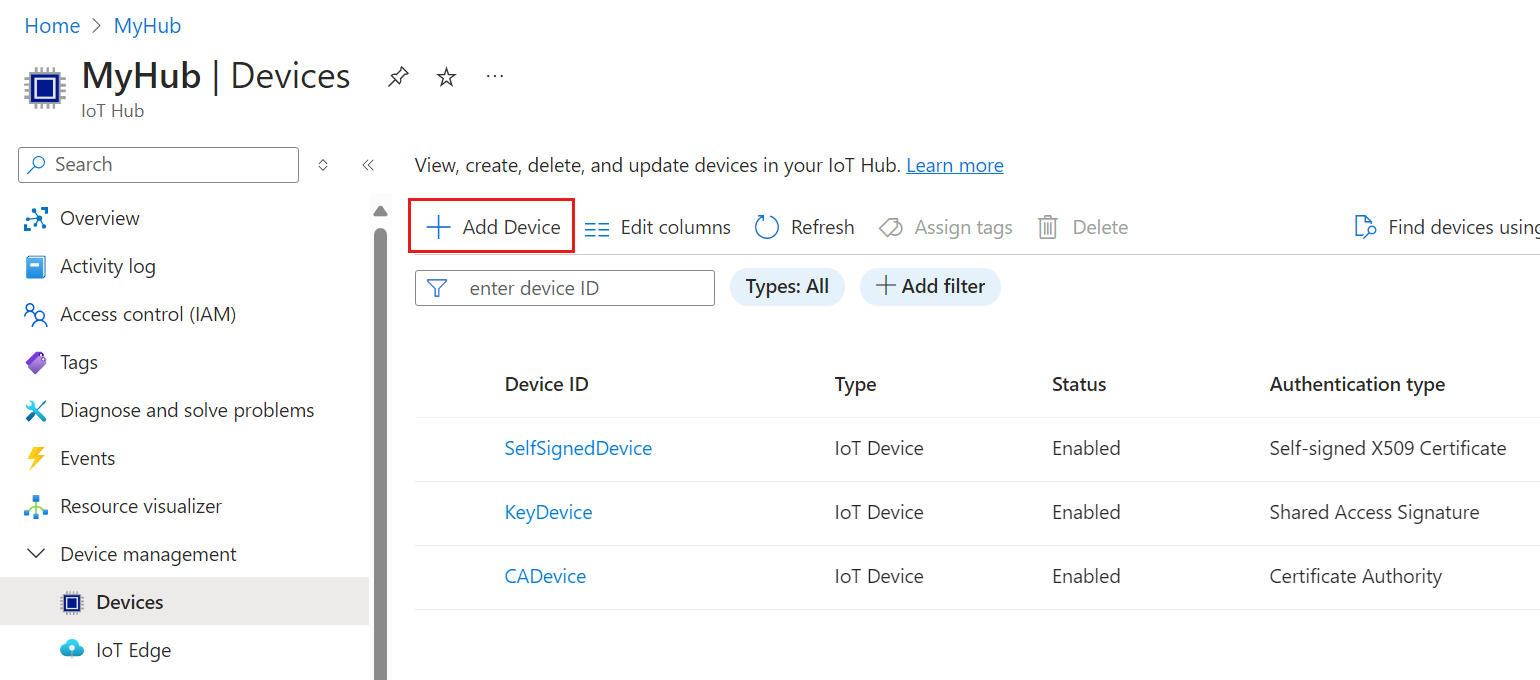Заметка
Доступ к этой странице требует авторизации. Вы можете попробовать войти в систему или изменить каталог.
Доступ к этой странице требует авторизации. Вы можете попробовать сменить директорию.
Создайте удостоверение устройства для подключения к Центр Интернета вещей Azure. В этой статье приводятся основные задачи по управлению удостоверением устройства, включая регистрацию устройства, сбор сведений о подключении, а затем удаление или отключение устройства в конце жизненного цикла.
Необходимые компоненты
Центр Интернета вещей в подписке Azure. Если у вас еще нет центра, выполните действия, описанные в разделе Создание центра Интернета вещей.
В зависимости от того, какое средство вы используете, имеете доступ к портал Azure или установите Azure CLI.
Если центр Интернета вещей управляется с помощью управления доступом на основе ролей (RBAC), вам потребуется разрешение на чтение, запись и удаление устройства или модуля для действий, описанных в этой статье. Эти разрешения включены в роль участника реестра Центра Интернета вещей .
Подготовка сертификатов
Устройства используют два разных типа сертификатов для подключения к Центр Интернета вещей. При подготовке устройства перед подключением убедитесь, что у вас есть все необходимые сертификаты, созданные и добавленные на устройство.
- Общедоступные корневые сертификаты: всем устройствам требуется копия общедоступных корневых сертификатов, которые Центр Интернета вещей, IoT Central и служба подготовки устройств, используемые для авторизации подключений.
- Сертификаты проверки подлинности: сертификаты X.509 — это рекомендуемый метод проверки подлинности удостоверения устройства.
Обязательные общедоступные корневые сертификаты
Устройства Интернета вещей Azure используют TLS для проверки подлинности конечной точки Центра Интернета вещей или DPS, к которой они подключаются. Каждому устройству требуется копия корневого сертификата, который используется Центр Интернета вещей и DPS. Рекомендуется, чтобы все устройства включали следующие корневые ЦС в хранилище доверенных сертификатов:
- Корневой ЦС DigiCert Global G2
- Корневой ЦС Microsoft RSA 2017
Дополнительные сведения о рекомендуемых методах сертификатов IoT Hub см. в статье о поддержке TLS в IoT Hub.
Сертификаты аутентификации клиента
Если для устройств используется проверка подлинности сертификата X.509, убедитесь, что сертификаты готовы перед регистрацией устройства:
Для сертификатов, подписанных ЦС, руководство по созданию и отправке сертификатов для тестирования предоставляет хорошее введение в создание подписанных ЦС сертификатов и их отправку в Центр Интернета вещей. После выполнения этого руководства вы можете зарегистрировать устройство с подписанным ЦС X.509.
Для самозаверяющего сертификата необходимо два сертификата устройства (первичный и вторичный сертификат) на устройстве и отпечатки для отправки в Центр Интернета вещей. Одним из способов получения отпечатка из сертификата является следующая команда OpenSSL:
openssl x509 -in <certificate filename>.pem -text -fingerprint
Регистрация устройства
В этом разделе описано, как создать удостоверение устройства в реестре удостоверений в Центре Интернета вещей. Устройство не может подключиться к концентратору, если он не имеет удостоверения устройства.
В реестре удостоверений в Центре Интернета вещей хранятся только идентификаторы устройств, необходимые для безопасного доступа к Центру Интернета вещей. В этом реестре хранятся идентификаторы и ключи устройств, которые используются в качестве учетных данных безопасности, и флажок включения или выключения, который позволяет вам отключить доступ для отдельного устройства.
При регистрации устройства вы выбираете его метод проверки подлинности. Центр Интернета вещей поддерживает три метода проверки подлинности устройства:
Симметричный ключ - Этот параметр проще всего подходит для сценариев быстрого запуска.
При регистрации устройства можно указать ключи или Центр Интернета вещей создает ключи для вас. Устройство и Центр Интернета вещей имеют копию симметричного ключа, который можно сравнить при подключении устройства.
Самозаверяющий X.509
Если у устройства есть самозаверяющий сертификат X.509, необходимо предоставить Центр Интернета вещей версию сертификата для проверки подлинности. При регистрации устройства вы отправляете отпечаток сертификата, который является хэшом сертификата X.509 устройства. Когда устройство подключается, он представляет свой сертификат, а Центр Интернета вещей может проверить его в соответствии с хэшом, который он знает. Дополнительные сведения см. в разделе "Проверка подлинности удостоверений с помощью сертификатов X.509".
ЦС X.509, подписанный - этим параметром, рекомендуется для рабочих сценариев.
Если у устройства есть сертификат ЦС, подписанный ЦС X.509, перед регистрацией устройства вы отправляете корневой или промежуточный сертификат центра сертификации (ЦС) в цепочку подписывания, чтобы Центр Интернета вещей перед регистрацией устройства. Устройство имеет сертификат X.509 с проверенным ЦС X.509 в цепочке сертификатов доверия. Когда устройство подключается, оно представляет полную цепочку сертификатов, а Центр Интернета вещей может проверить его, так как он знает ЦС X.509. Несколько устройств могут проходить проверку подлинности в одном проверенной ЦС X.509. Дополнительные сведения см. в разделе "Проверка подлинности удостоверений с помощью сертификатов X.509".
Добавить устройство
Создание удостоверения устройства в центре IoT.
Найдите нужный Центр Интернета вещей на портале Azure.
Выберите устройства управления устройствами>.
Выберите " Добавить устройство", чтобы добавить устройство в Центр Интернета вещей.
В разделе "Создание устройства" укажите сведения для нового удостоверения устройства:
Параметр Зависимый параметр Значение Идентификатор устройства Укажите имя нового устройства. Тип проверки подлинности Выберите симметричный ключ, самозаверяющий X.509 или подписанный ЦС X.509. Автоматическое создание ключей Для проверки подлинности симметричного ключа установите этот флажок, чтобы Центр Интернета вещей создавать ключи для устройства. Также снимите этот флажок и укажите первичные и вторичные ключи для устройства. Первичный отпечаток и вторичный отпечаток Для самозаверяющей проверки подлинности X.509 укажите хэш отпечатка из первичных и вторичных сертификатов устройства. Внимание
Идентификатор устройства может отображаться в журналах, собранных для поддержки клиентов и устранения неполадок, поэтому не используйте конфиденциальную информацию, когда присваиваете ему имя.
Выберите Сохранить.
Получение строки подключения для устройства
Для примеров и тестов наиболее распространенный метод подключения — использовать проверку подлинности симметричного ключа и подключаться к устройству строка подключения. Устройство строка подключения содержит имя Центра Интернета вещей, имя устройства и сведения о проверке подлинности устройства.
Сведения о других методах подключения устройств, особенно для проверки подлинности X.509, см. в Центр Интернета вещей Azure пакетах SDK для устройств.
Чтобы получить строка подключения устройства, выполните следующие действия.
Портал Azure предоставляет строка подключения устройства только для устройств, использующих проверку подлинности симметричного ключа.
Найдите нужный Центр Интернета вещей на портале Azure.
Выберите устройства управления устройствами>.
Выберите устройство в списке на панели "Устройства ".
Скопируйте значение первичного строка подключения.
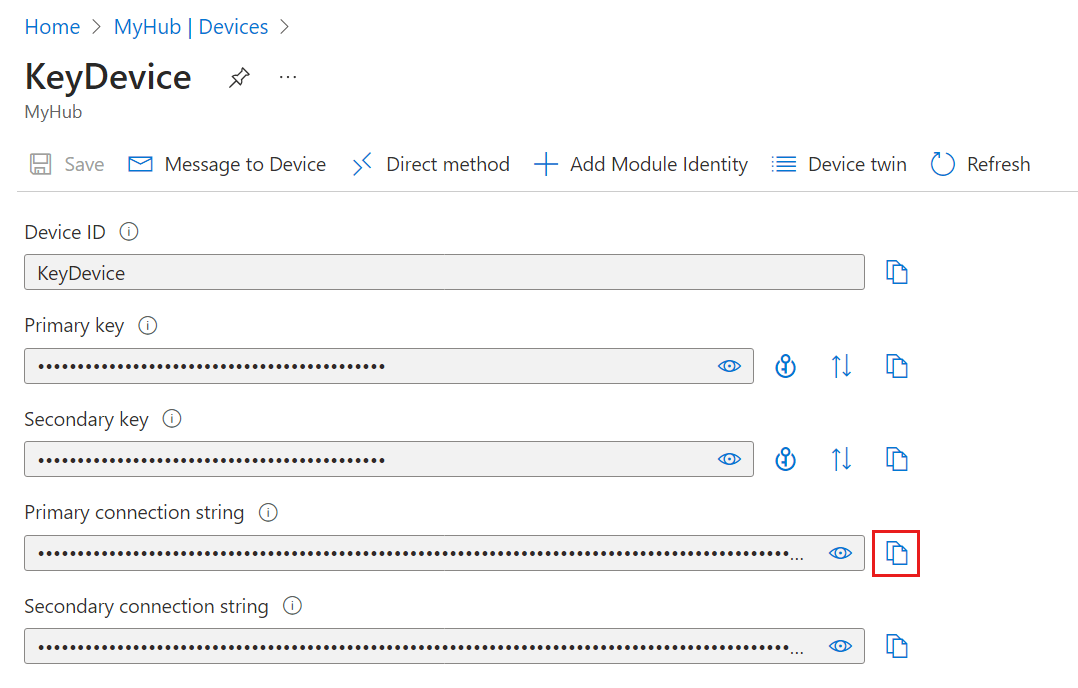
По умолчанию ключи и строка подключения маскируются, так как они являются конфиденциальными. Если выбрать значок глаза, они отображаются. Чтобы скопировать их с помощью кнопки копирования, отображать их необязательно.
Устройства с проверкой подлинности с симметричным ключом имеют строка подключения устройства со следующим шаблоном:
HostName=<IOT_HUB_NAME>;DeviceId=<DEVICE_NAME>;SharedAccessKey=<PRIMARY_OR_SECONDARY_KEY>
Устройства с проверкой подлинности X.509, самозаверяющий или ЦС, обычно не используют устройства строка подключения для проверки подлинности. Когда они делают, их строка подключения принимают следующий шаблон:
HostName=<IOT_HUB_NAME>;DeviceId=<DEVICE_NAME>;x509=true
Отключение или удаление устройства
Если вы хотите сохранить устройство в реестре удостоверений Центра Интернета вещей, но хотите предотвратить подключение устройства, вы можете изменить его состояние на отключенное.
Найдите нужный Центр Интернета вещей на портале Azure.
Выберите устройства управления устройствами>.
Выберите устройство в списке на панели "Устройства ".
На странице сведений об устройстве можно отключить или удалить регистрацию устройства.
Чтобы предотвратить подключение устройства, установите для параметра Enable connection значение Центр Интернета вещей значение Disable.
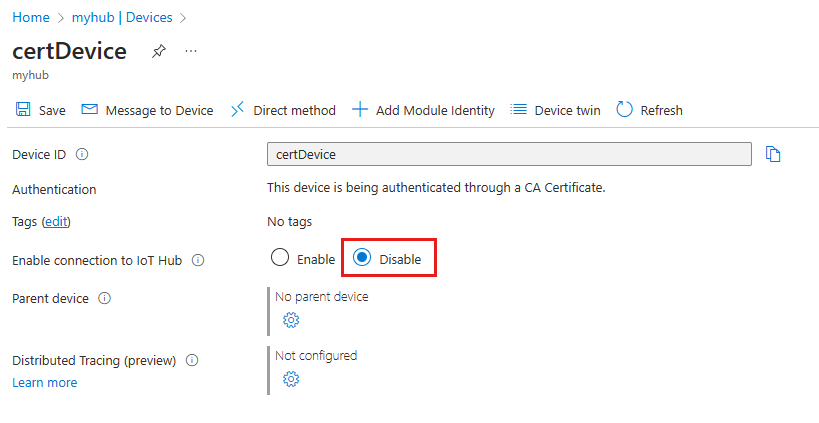
Чтобы полностью удалить устройство из реестра удостоверений Центра Интернета вещей, нажмите кнопку "Удалить".
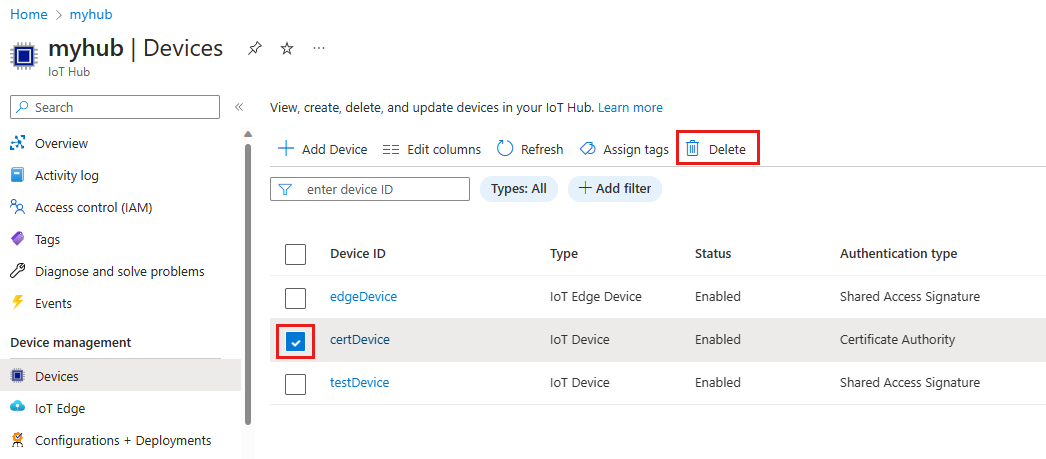
Другие средства для управления удостоверениями устройств
Вы можете использовать другие средства или интерфейсы для управления реестром удостоверений Центр Интернета вещей, в том числе:
Команды PowerShell. Ознакомьтесь с командой Az.IotHub , чтобы узнать, как управлять удостоверениями устройств.
Visual Studio Code: расширение Центр Интернета вещей Azure для Visual Studio Code включает возможности реестра удостоверений.
REST API: ознакомьтесь с API-интерфейсами службы Центр Интернета вещей, чтобы узнать, как управлять удостоверениями устройств.